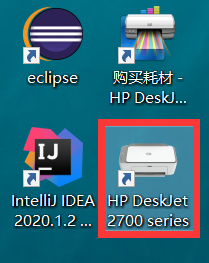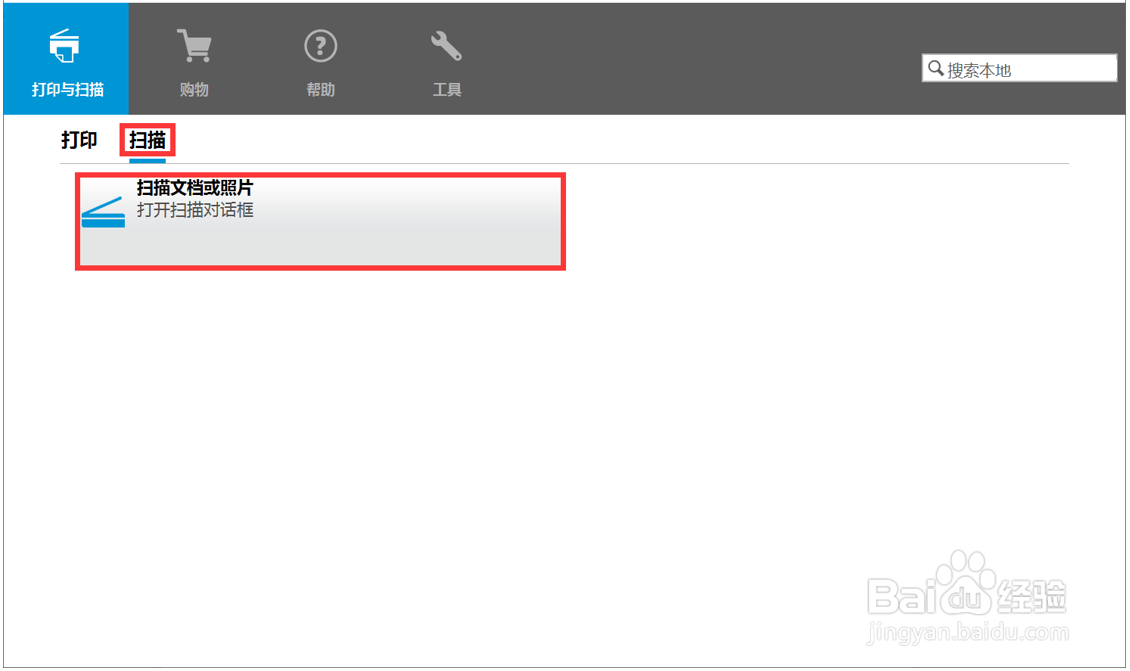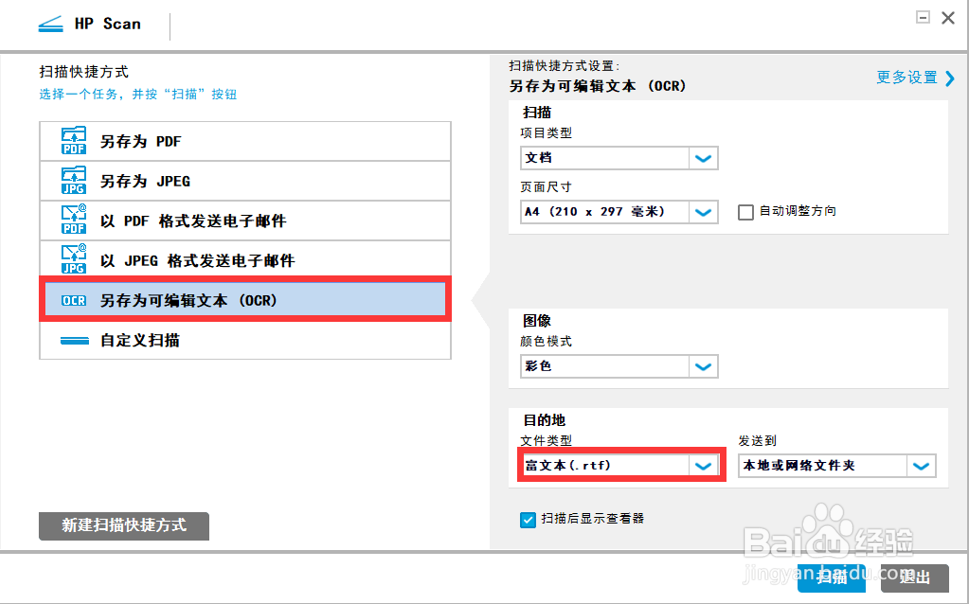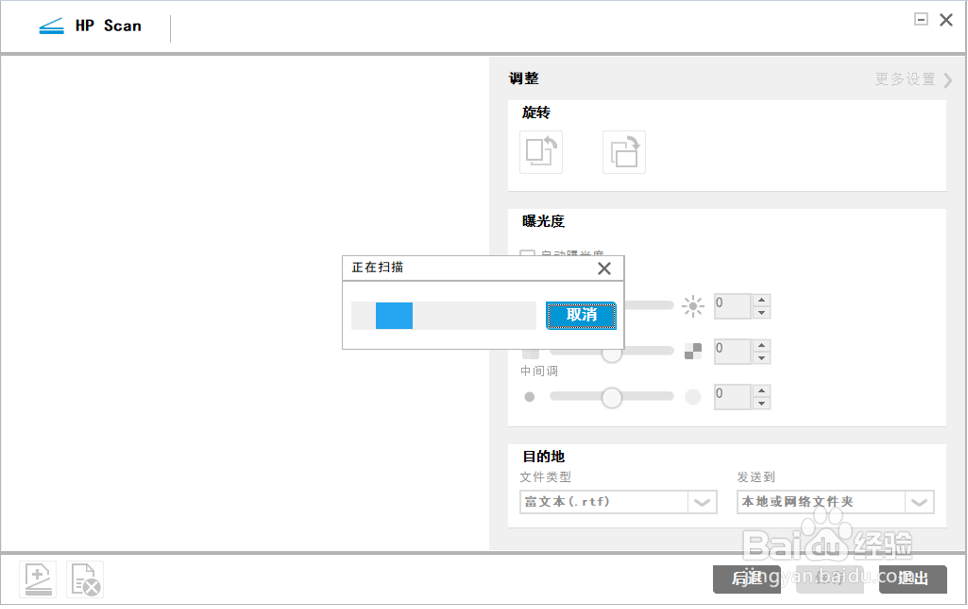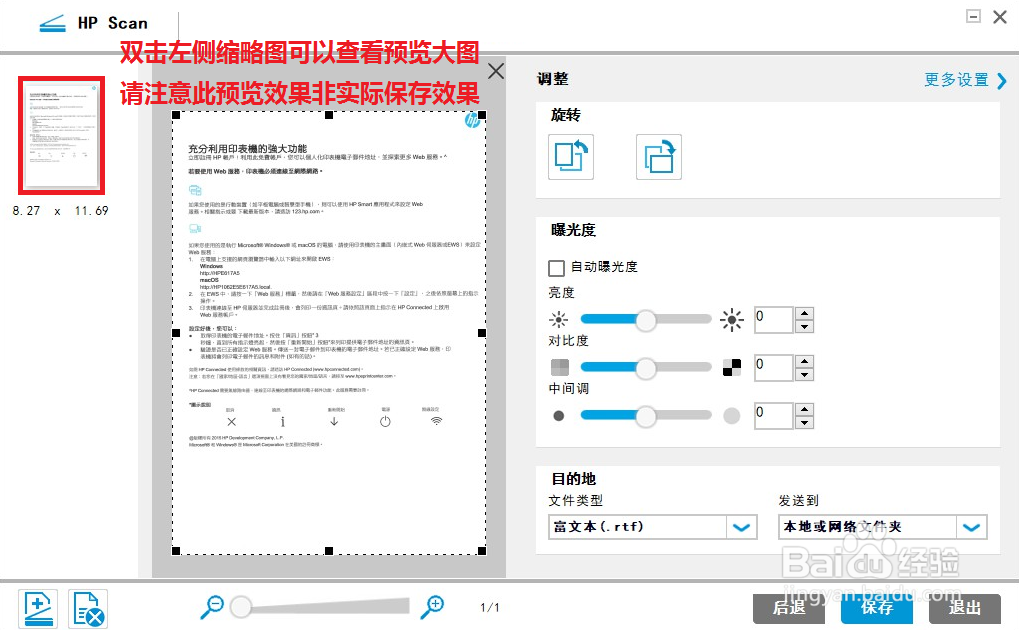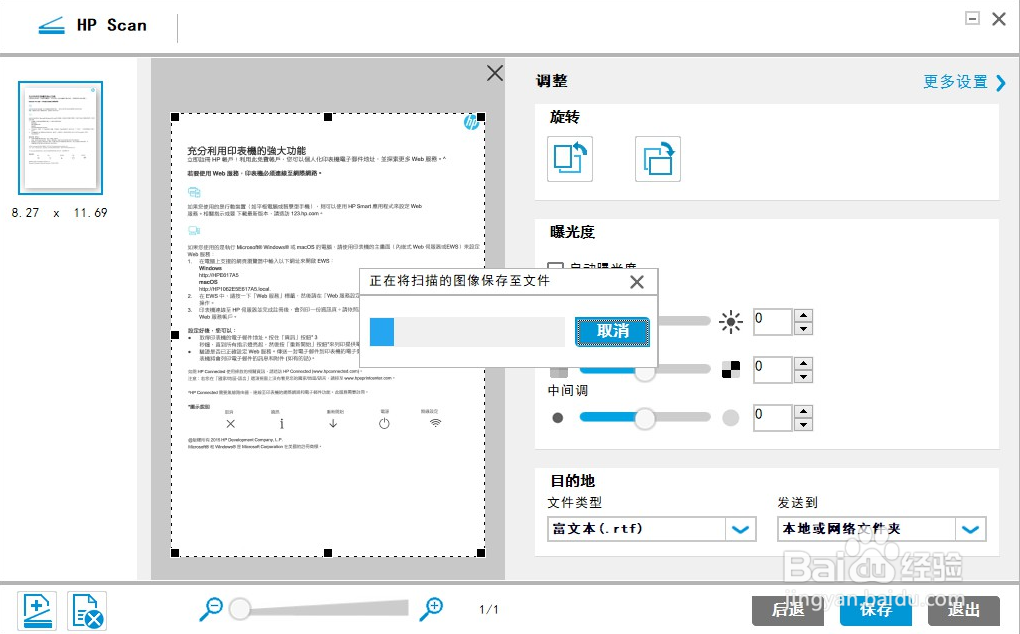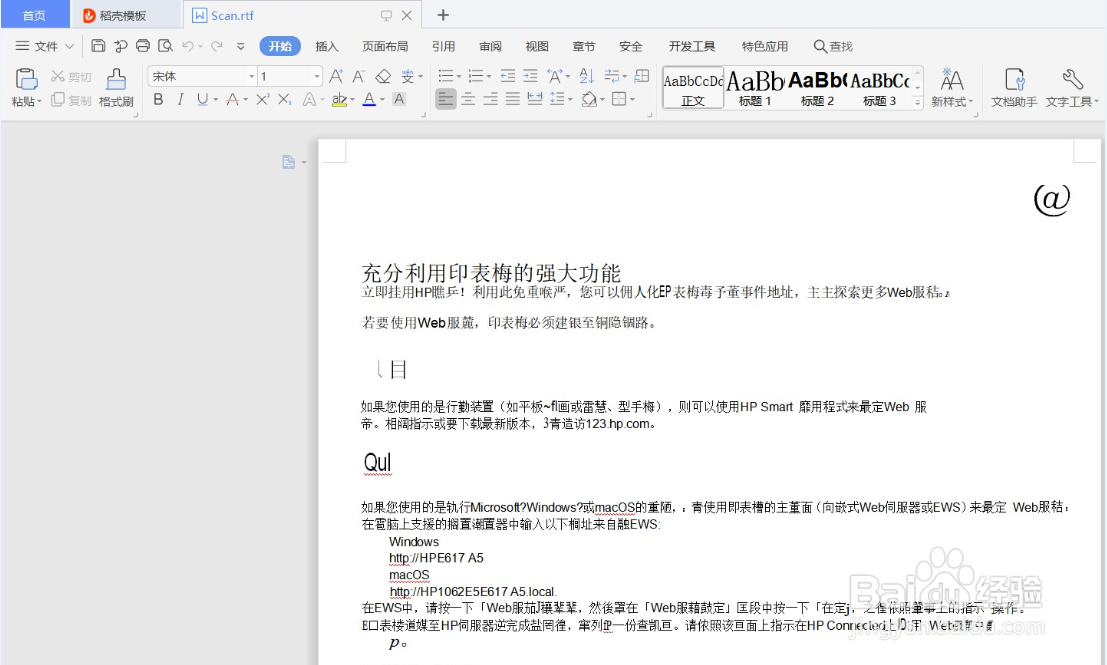HP DeskJet 2700系列 如何实现OCR文字识别扫描
1、首先请确保电脑但诌诎箬已经安装打印机驱动程序,双击桌面的HP Deskjet2700打印机图标,打开打印机小助手。
2、打开打印机助手后,在扫描菜单中找到扫描文档或照片。
3、打开HP SCAN界面左侧为扫描保存的格式倦虺赳式选项,选择下方可编辑文本选项即OCR扫描,扫描格式为RTF文档,扫描保存后可以直接用办公软件打开。
4、点击扫描,出现正在扫描提示,等待扫描完成。
5、扫描完成后点击左侧缩略图,后中间位置会出现扫描预览效果图,点击保存。
6、点击保存按钮,选择文件夹进行保存,扫描图像会转换成文本格式后再保存,实际内容和预览效果会有较大差异。
7、打开扫描文档查看效果,可以看到只识别了部分内容,OCR扫描无法保证100%的识别率,根据扫描原件内容复杂程度识别率有所不同。标准简体纯文字内容的识别率基本可以全部识别,复杂格式如手写内容、表格线条、多种语言如繁体、英文、多国语言混杂都会导致识别率降低。
声明:本网站引用、摘录或转载内容仅供网站访问者交流或参考,不代表本站立场,如存在版权或非法内容,请联系站长删除,联系邮箱:site.kefu@qq.com。
阅读量:72
阅读量:80
阅读量:60
阅读量:70
阅读量:82